Cómo aumentar la velocidad de Internet en Windows 10 con una sola configuración
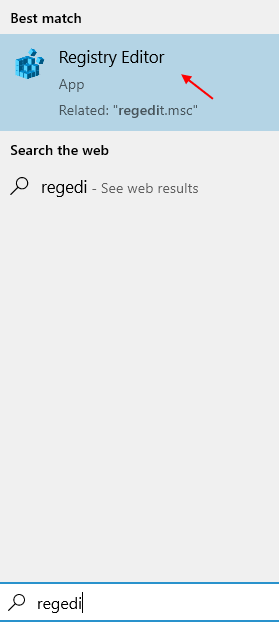
- 704
- 160
- Eduardo Tapia
La alta velocidad de la red se ha convertido en un requisito obligatorio si está trabajando desde una ubicación remota o en su lugar de trabajo. ¿Desea aumentar la velocidad de la red sin comprar un paquete más alto?? Estás justo en el lugar correcto. En este artículo, vamos a discutir cómo elevar la velocidad de su red sin actualizar su nivel de ancho de banda actual. Solo necesita ajustar un poco su registro y la velocidad de la red aumentará.
Cómo aumentar la velocidad de Internet con un ajuste de configuración
Simplemente siga estas instrucciones para ajustar el valor del valor IRPStackSize en el editor de registro.
1. Presione la wtecla Indows+ Q llaves juntas. Ahora, escriba "regedit"En el cuadro de búsqueda.
2. Entonces, toque "Editor de registro"De los resultados de búsqueda para acceder a él.
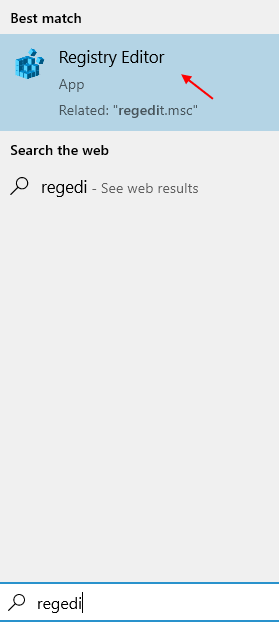
NOTA -
Cualquier cambio no contado en el editor de registro puede conducir a un sistema inestable, incluso esto puede causar daños irreversibles en su computadora. Le solicitamos que haga una copia de seguridad del registro en su computadora.
Una vez que haya abierto el editor de registro, haga clic en "Archivo". Luego haga clic en "Exportar"Para hacer una nueva copia de seguridad en su computadora.
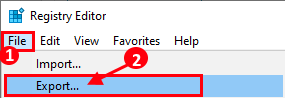
3. Después de tomar la copia de seguridad de las claves de registro, proceda a esta ubicación en la pantalla del editor de registro -
Computer \ Hkey_local_machine \ System \ CurrentControlset \ Services \ Lanmanserver \ Parámetros
4. Ahora, en el panel correcto de los "parámetros", intente buscar un "Irpstacksize" valor.
[Si puedes encontrar el "Irpstacksize"Valor en el lado derecho, omita estos pasos y vaya al paso 5.
Pero, si no puedes encontrar el "Irpstacksize"Valor, debe crear un nuevo valor DWORD.
a. Simplemente botón derecho del ratón en el espacio en el lado derecho y haga clic en "Nuevo".
Entonces, elige el "Valor dWord (32 bits)".
b. Cambie el nombre de la nueva clave como "Irpstacksize".
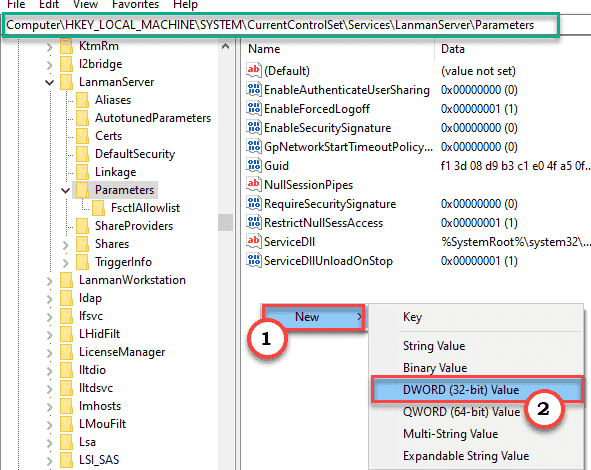
Ahora, siga el proceso mencionado a continuación.
]
5. Ahora, simplemente haga doble clic en "Irpstacksize"Para editarlo.
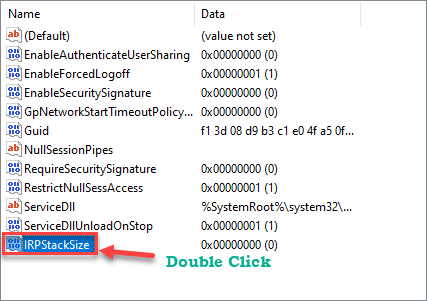
6. Luego, haga clic en "Decimal"Como la 'base'.
7. A continuación, altere el "Datos de valor: "A cualquier valor entre"32"*.
8. Finalmente, haga clic en "DE ACUERDO"Para guardar los cambios.
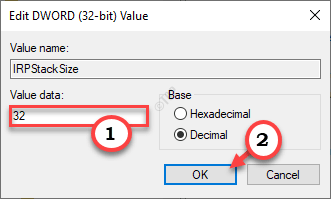
[
*NOTA -
Puede establecer el valor de este 'irpstacksize' en cualquier valor entre 30 y 35. Hemos probado con varios valores. Pero, establecer cualquier valor entre '33' a '38' puede conducir a cierta estabilidad de la red.
]
Después de alterar el valor particular, cierre el editor de registro.
Reanudar su computadora una vez para dejar que este cambio surta efecto.
Información adicional sobre IRPStackSize -
El IRPStackSize (Tamaño de la pila de paquetes de solicitud de E/S) representa la solicitud de entrada/salida de cuántos búferes de recepción de 36 bytes puede usar simultáneamente. Cuanto mayor sea el valor de este IRPStackSize, su computadora recibe más búfer y manejar una operación de red adicional, haciendo que su velocidad de red sea un poco más rápida.
- « Cómo habilitar o deshabilitar la función de noticias e intereses en Windows 10
- SEGURAR COMPARTO DATATOS DE DIAGNÓSTICO COMPLETO para obtener un mensaje de recomendaciones de solución de problemas adicionales en la configuración »

